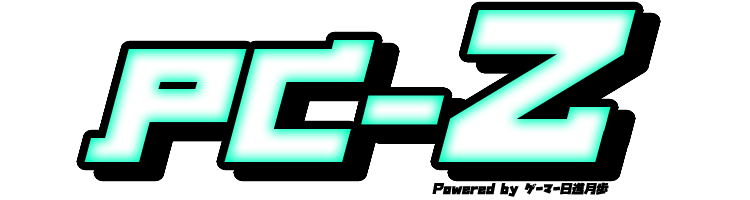2022年12月末のワイプ以降(正確には前ワイプから今ワイプの間のどこかから)、私のプレイ環境でEscape from Tarkov をプレイ中に接続不良によりレイドからはじかれてしまう症状が頻発しました。
が、2023年1月現在はこの記事に記した方法で接続不良を解決できています。
症状や解決法は個々のプレイ環境によって違う可能性がありますが、私の場合の解決法を備忘録として書き記します。
参考になれば幸いです。
▶Escape from Tarkovを快適にプレイするためのRyzen X3D搭載ゲーミングPC
Escape from Tarkov レイドから回線落ちの症状詳細
私の場合は2022年12月のワイプ以降この症状が頻繁に起こるようになりました。
ただし、2022年6月のワイプから2か月ほどプレイした後~今回のワイプまではTarkovをプレイしていない期間があるため、実際にどの時点からこの症状が出始めたかはわかりません。
症状としては
・レイド中に突然画面がブラックアウト。
(前兆として画面右上のPing警告やコネロス警告、発砲不可、箱やカバンを開けられないなど)
→レイド成功ジングルとともに接続不良の表示。
→再接続すればレイドに復帰も可能。
→復帰後は普通にプレイできる or 移動などの操作不可で再度落ちることもある。
といった感じで、ほぼ毎レイド発生するくらいの頻度です。
Tarkov回線落ちの考えられる原因
ネット回線に詳しいわけではないので漠然とした推測ですが、原因は”IPv6に関連する機能の何か”もしくは”特定のルーター”と考えることが出来ます。
IPv6は最近普及が進んでいる高速通信技術で、各プロバイダがIPv4接続からIPv6接続へ対応したサービスにどんどん切り替わっています。
が、混在するIPv6とIPv4の接続を処理するオプションサービス(IPv6ホニャララ、みたいなやつ)など一部機能面がプロバイダ各社で違っていて、同じIPv6でも一部の機能がTarkovと相性が悪いために接続不良が起こっているのかもしれないという可能性。
そして一部特定のルーターを使用しているユーザーからの回線落ち報告が多いため、特定のルーターの機能や性能が何かしら影響しているかも知れないという可能性。
(専門的な知識をお持ちの方がいたら是非ご助言ください。)
ちなみに私はTarkovをプレイしていなかった期間にネット環境を以下のように変更していました。
(前環境)NURO光→(2022年10月頃に回線乗り換え)BIGLOBE光
NURO光は例のパケット大量廃棄問題を機に辞めてBIGLOBEへ乗り換えたわけですが、結果として”IPv6に関連する機能の何か”及び”特定のルーター”の条件を満たしてしまったためTarkovの回線落ちが発生してしまった、ということかなと推測しています。
Tarkov回線落ちの解決方法
解決方法は大きく2つ。
順に説明します。
ルーターを買い替える
ひとつはルーターを買い替える方法で、不具合報告の多い『Aterm WG1200HP4』というルーターを『Aterm WG2600HP4』に換えることで回線落ちが直ったという書き込みがかなり多くみられます。
(私の使用しているルーターも『Aterm WG1200HP4』です。)
TarkovWikiの以下のページに回線落ちに関するコメントが寄せられています。
▶TarkovWiki サーバー接続
ただしこれは”原因は知らんけどルーター換えたら解決した”という報告が多いというだけで原因が特定できているわけではなく、買い替えても解決しなかったという書き込みも見られます。
ルーターの買い替えには1万円前後の費用が掛かりますが、確実でない方法に投資するのは嫌なので私は試してません。
PPPoEブリッジでIPv4接続する
もう一つは”IPv6の機能の何か”もしくは”特定のルーター(Aterm WG1200HP4)”が原因だと思われるため、”どちらも使わない”という方法です。
こちらは私が実際に試して解決した方法なので環境が近しい人なら有効かもしれません。
ちなみにお金もかからないので、ダメもとで試してみるのもアリです。
ルーターのPPPoEブリッジを使用する
まずルーター(私の場合はWG1200HP4)のPPPoEブリッジ機能をONにします。
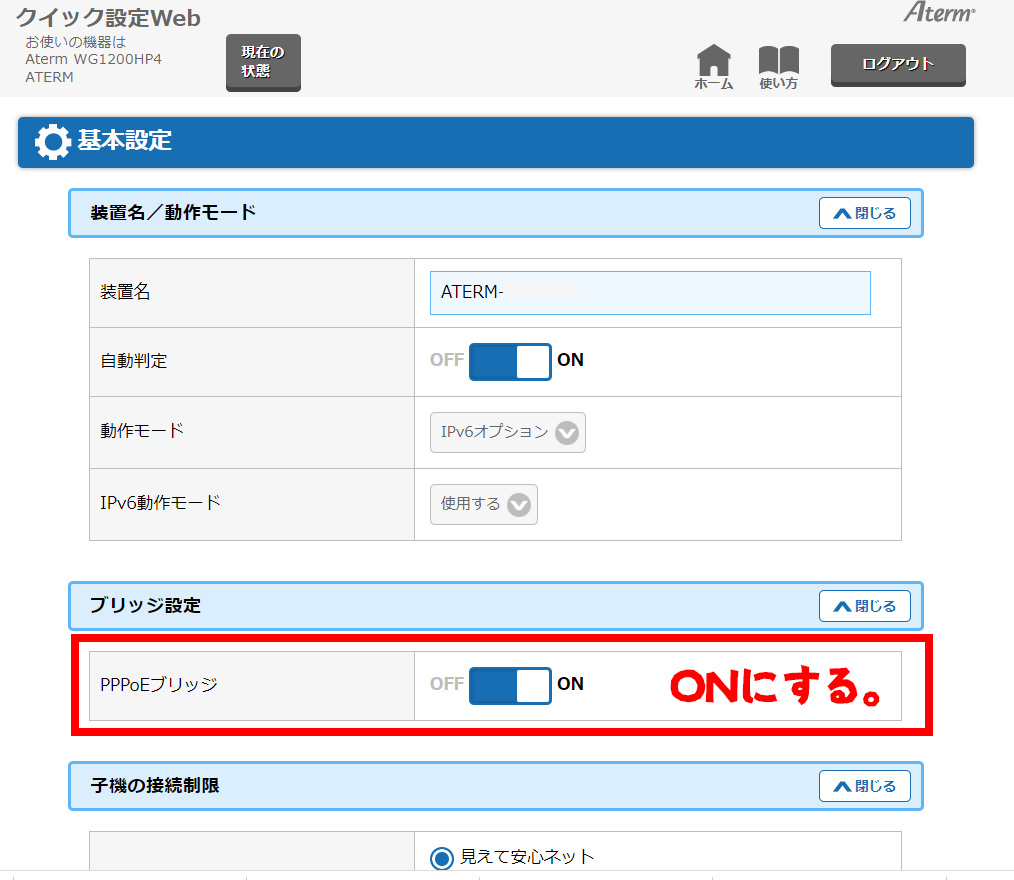
PPPoEブリッジとは、ルーターに接続されたPCなどの機器がPPPoE接続を選択した場合にルーター機能を介さずに素通りでインターネットに接続する機能です。
PCのPPPoE接続を設定する
次にPCにPPPoE接続を設定します。
方法はこちらのページがわかりやすいので参照してください。
▶Windows10 PPPoE接続
これでPCはPPPoE方式でルーター機能を介さずインターネットに接続され、回線落ちの原因と思われるルーター及びIPv6の影響を受けないことになります。
なお、この方法ではPPPoE設定後も既存のルーター接続が活きているため、PCを起動しなおした場合などには優先的にルーター接続が選ばれます。
忘れずにPPPoE接続(ブロードバンド接続)を有効にしてからTarkovをプレイしてください。
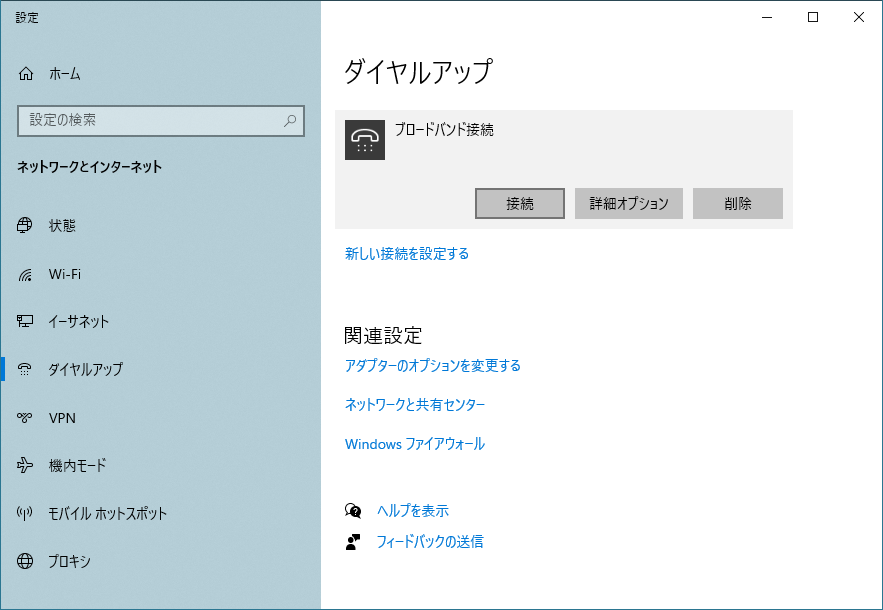
セキュリティ面が心配なら2重ルーターで対応も可能
PCからPPPoEでインターネット接続する場合、ググると”セキュリティ面で心配がある”的なことがよく言われているようです。(なにが心配なのかはよくわかりません)
で、セキュリティが心配な場合は新たにルーターを新設して2重ルーター構成にすることでPC直のPPPoE接続を回避することも出来ます。
方法は、既存のルーター(ここではWG1200HP4)にもう一台安いルーターを接続し、この新設ルーターをPPPoE接続&IPv6無効に設定すればOK。
PC側ではPPPoE接続の設定は不要になります。
あとはこの新設ルーターにPCを接続すれば、ルーターを介したPPPoE接続としてWG1200HP4を素通りしてインターネットに接続することが出来ます。
(現在私はこの方法を使用しています。)
こちらの記事で接続方法を説明しています。
(記事はMinecraft BEのサーバーを立てる内容です。)
▶IPv6環境でIPv4のサーバーを立てる
※ポート開放などマイクラサーバー特有の手順もあるので無視してください。
ルーターの構成だけ見てもらえればOKです。
以上、かなり個人の環境に左右される問題なので話半分で試していただけると良いかと思われます。